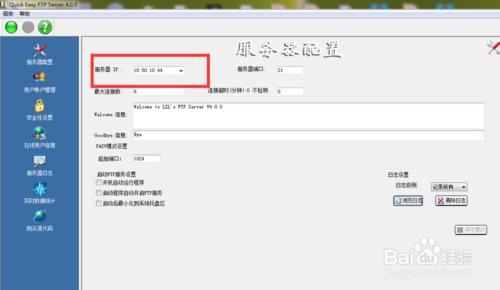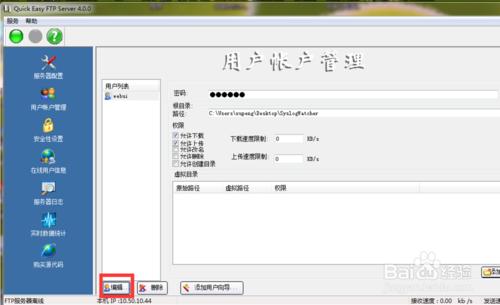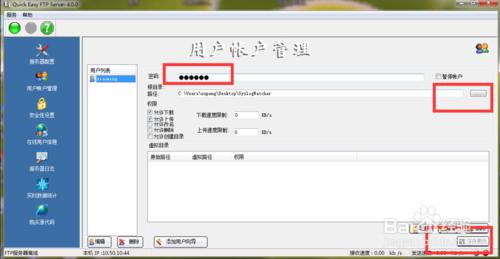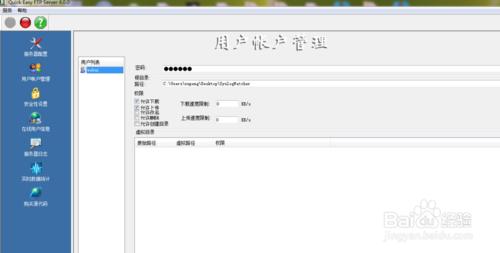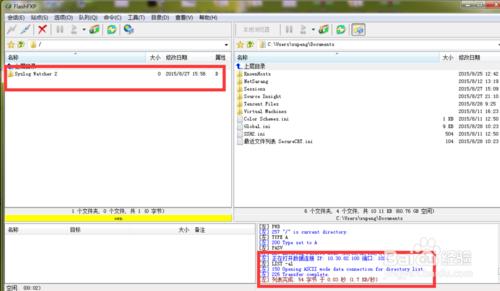FTP服務器在當今互聯網時代非常普遍,那麼怎樣搭建一個FTP服務器呢,下面我就演示一下怎樣用Quick Easy Ftp Server搭建一個FTP服務器。
工具/原料
Quick Easy Ftp Server 4.0.0
flashfxp
方法/步驟
首先,我們得打開Quick Easy Ftp Server,打開這個軟件之後,我們能看到旁邊的燈是綠色的,說明等待開啟,如果ftp服務器開啟之後,這個燈就會變成紅色。
接下來要在標註的地方,寫上你的pc的ip地址,這個不用我多說吧,不知道的在cmd下用ipconfig查看。
要想讓用戶訪問這個ftp服務器,必須添加相應的用戶名和密碼,所以先點擊屏幕下方的編輯選項,添加一個用戶名。
此處填寫一個用戶名,比如xiaoming。點擊ok。
點擊剛剛添加的用戶,在屏幕左邊寫上你的密碼,和在ftp目錄下顯示的路徑。
然後,再次點擊屏幕左上角的綠燈,結果綠燈滅,紅燈亮起,說明ftp服務器已經運行。
打開flashfxp,來驗證服務器是否能用,點擊菜單欄的站點,點擊新建站點,再點擊屏幕下方的新建站點,輸入自己起的站點名,然後輸入之前服務器的ip地址,用戶名,密碼然後點擊連接。
當看到自己在ftp服務器設置的目錄文件時,說明ftp服務器創建成功。